MediaMonkey Media Player & Manager chega ao Windows 8 e RT
Ouvir música enquanto trabalha é um hábito bastante comum para a maioria dos usuários de computador, pois ajuda a relaxar e afastar a mente de coisas estressantes. Também pode ajudar as pessoas a bloquear quaisquer sons perturbadores do ambiente enquanto trabalham em seus computadores. Se ouvir música enquanto trabalha aumenta ou diminui a produtividade e a eficiência é um tópico discutível. Após o Windows Media Player, iTunes e Winamp padrão, o MediaMonkey é um dos players de áudio mais famosos disponíveis para Windows. No Windows 8, a Microsoft também incluiu um novo music player baseado em UI moderna. No entanto, ele não fornece muitas opções para criação de listas de reprodução e edição de metadados. Hoje, temos a versão Modern UI do MediaMonkey que permite gerenciar e reproduzir sua coleção de músicas e vídeos, criar listas de reprodução, ajustar configurações do equalizador e editar metadados. Mais sobre o MediaMonkey após o salto.
Quando você executa o aplicativo pela primeira vez, leva algum tempo para verificar automaticamente sua coleção de músicas completa. Depois de concluído, você pode acessá-lo selecionando os blocos Artistas, Álbuns, Faixas ou Gêneros, sob o Na biblioteca ou nas músicas Todas, reproduzidas no mês passado e nos blocos com as melhores classificações nas Listas de reprodução seção. Além disso, o aplicativo também permite assistir a vídeos armazenados no seu computador a partir do bloco de vídeos.

Tocar em qualquer um dos blocos principais permite visualizar sua coleção de músicas listada de acordo com ele. A guia Artista exibirá miniaturas de todos os artistas encontrados no disco rígido, em um padrão de grade. O nome de cada artista é acompanhado pelo número total de músicas que você possui.

A seleção de itens da lista de faixas abre a barra de aplicativos na parte inferior, com opções para iniciar a reprodução do faixas selecionadas, adicione-as à lista de reprodução atual ou a uma lista específica, exclua-as ou edite suas propriedades.
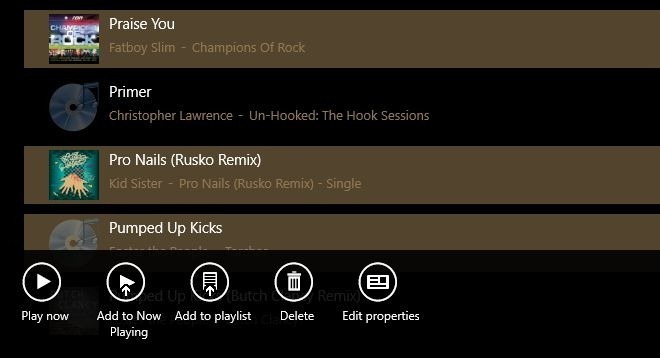
Várias propriedades de metadados para seus arquivos de mídia podem ser editadas a partir do aplicativo, incluindo Tipo de faixa, Título, Artistas, Álbuns, Álbum, Gênero, Compositor, Data de lançamento e Classificação.

Durante a reprodução, a barra de aplicativos superior permite reproduzir todas as mídias com um clique, embaralhar faixas para reprodução aleatória, abrir um arquivo de mídia manualmente e acessar o equalizador. Você também verá a opção "Sincronizar" aqui, mas esse recurso está disponível apenas na versão paga do aplicativo.

Você pode selecionar uma predefinição na lista de configurações do equalizador ou mover os controles deslizantes manualmente para obter o efeito necessário. Isso por si só deve ser o ponto de venda do MediaMonkey para aqueles que usam o aplicativo de música nativo baseado em UI moderna e perdem o recurso do equalizador.
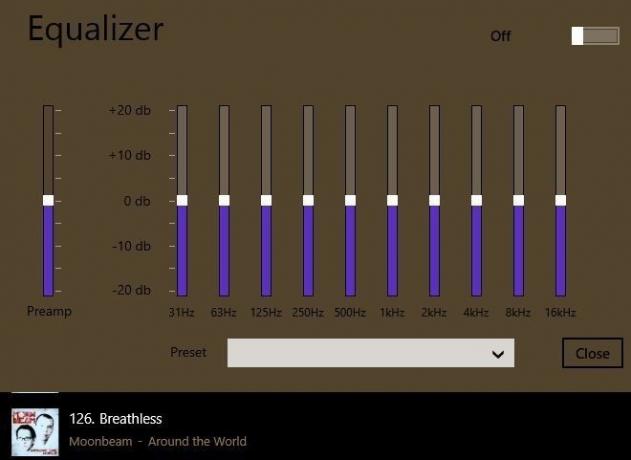
É possível acessar as playlists geradas automaticamente e personalizadas, selecionando o bloco Playlists na interface principal. Ele exibe todas as listas de reprodução no estilo miniatura, proporcionando fácil acesso às suas músicas favoritas.
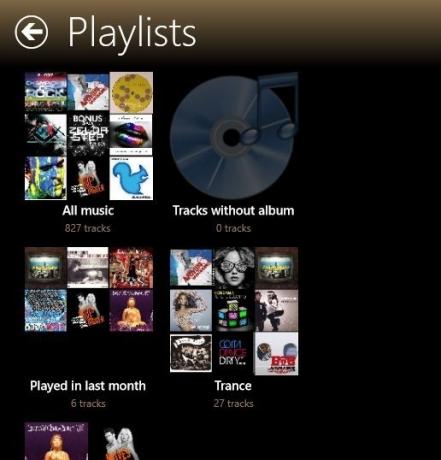
Além do modo de tela cheia, o aplicativo também pode ser executado na barra lateral, oferecendo controle total sobre a reprodução de músicas enquanto você trabalha em outro aplicativo.
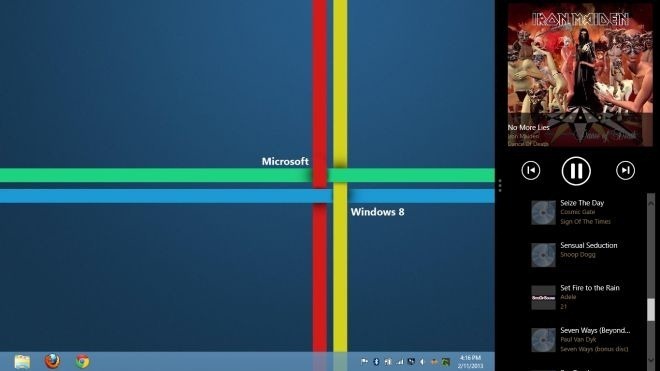
O MediaMonkey funciona no Windows RT, bem como nas versões de 32 e 64 bits do Windows 8.
Baixar MediaMonkey
Pesquisa
Postagens Recentes
Acompanhe o seu comportamento no treino e a ingestão de calorias com o Fitness Tk
Ficar em forma e saudável é um dos fatores principais para o sucess...
QTTabBar 2 traz opções instantâneas de fechamento da guia, atualizadas após 2 anos
Lembrar QTTabBar? A ferramenta que permite a navegação com guias no...
Unir, cortar, mover, misturar e inserir arquivos de vídeo em arquivos AVI e WMV com o Machete Lite
Muitos editores de vídeo consomem a capacidade total da CPU e preen...



